Jak zrušit ochranu sešitu Excel bez hesla – TechCult
Různé / / September 24, 2023
Excelové sešity často slouží jako cenná úložiště dat. Pro ochranu těchto informací uživatelé běžně chrání své sešity hesly. Ačkoli tato praxe účinně omezuje neoprávněný přístup jednotlivcům, může také omezit přístup oprávněným uživatelům v případě zapomenutého hesla. Nabízí se tedy otázka, jak odblokovat excelový sešit bez hesla od verze 2013? S tím vám pomůžeme v dnešním článku.

Obsah
Jak zrušit ochranu sešitu Excel bez hesla
Před sdílením sešitu s někým je nastaveno heslo, aby se zajistilo, že se důvěrná data nedostanou do nesprávných rukou. To také zaručuje, že žádné informace nebudou přidány nebo odstraněny bez vašeho vědomí. Ztráta hesla může představovat problémy při přístupu k sešitu. Existuje však několik způsobů, jak chránit soubor heslem a také jej zrušit. Podívejme se na ně níže.
Metoda 1: Použití kódu VBA
První metodou, jak odemknout sešit aplikace Excel bez hesla, je použití kódu VBA. Jednoduše řečeno, je to upravitelný programovací kód automaticky generovaný, když uživatel zaznamená makro.
1. Otevřete heslem chráněný list Excelu na vašem zařízení.
2. zmáčkni Alt + F1 současně otevřete Editor jazyka Visual Basic.
3. Klepněte pravým tlačítkem myši na název sešitu v levém podokně obrazovky.
4. Vybrat Vložit následován Modul.
5. Vložte následující kód v okně, které se objeví:
Sub PasswordBreaker() 'Breaks worksheet password protection. Dim i As Integer, j As Integer, k As Integer. Dim l As Integer, m As Integer, n As Integer. Dim i1 As Integer, i2 As Integer, i3 As Integer. Dim i4 As Integer, i5 As Integer, i6 As Integer. On Error Resume Next. For i = 65 To 66: For j = 65 To 66: For k = 65 To 66. For l = 65 To 66: For m = 65 To 66: For i1 = 65 To 66. For i2 = 65 To 66: For i3 = 65 To 66: For i4 = 65 To 66. For i5 = 65 To 66: For i6 = 65 To 66: For n = 32 To 126. ActiveSheet.Unprotect Chr(i) & Chr(j) & Chr(k) & _. Chr(l) & Chr(m) & Chr(i1) & Chr(i2) & Chr(i3) & _. Chr(i4) & Chr(i5) & Chr(i6) & Chr(n) If ActiveSheet.ProtectContents = False Then. MsgBox "Password is " & Chr(i) & Chr(j) & _. Chr(k) & Chr(l) & Chr(m) & Chr(i1) & Chr(i2) & _. Chr(i3) & Chr(i4) & Chr(i5) & Chr(i6) & Chr(n) Exit Sub. End If. Next: Next: Next: Next: Next: Next. Next: Next: Next: Next: Next: Next. End Sub
6. Nyní stiskněte F5.
Makro nyní vyhodí prolomené heslo, které sice není původní, ale stále funguje.
Přečtěte si také: Jak vytvořit soubor Excel pouze pro čtení
Metoda 2: Zkopírujte obsah do nechráněného listu
Dalším způsobem, jak odemknout heslem chráněný list aplikace Excel, je použití možnosti kopírování a vkládání. I když vám tato metoda nepomůže s prolomením hesla, stále můžete obsah zobrazit.
1. OTEVŘENO Vynikat na vašem notebooku se systémem Windows.
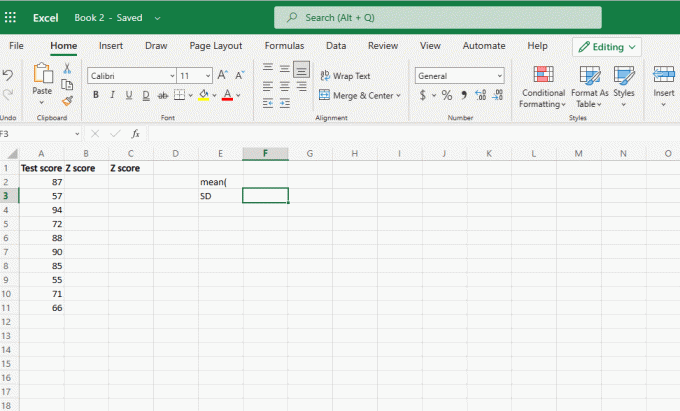
2. Otevři heslem chráněný list a stiskněte tlačítko Klávesy Shift + Ctrl + End pro výběr použitých buněk v listu.
3. Dále stiskněte tlačítko Ctrl + Cklíče pro zkopírování obsahu vybraných buněk.
4. zmáčkni Ctrl + N pro otevření nového listu ve stejném sešitu.
5. Nakonec stiskněte klávesy Ctrl + V pro vložení obsahu listu chráněného heslem.
Přečtěte si také:Jak odečíst více buněk v Excelu
Jak zrušit ochranu listů Excel bez hesla 2013 a 2016
Výše uvedené metody jsme vyzkoušeli na Microsoft Excel LTSC Professional Plus 2021 a nepřinesly požadované výsledky. U novějších verzí můžete použít nástroj pro obnovení hesla aplikace Excel, který ušetří čas a zruší ochranu listů bez hesla. Níže jsme zmínili kroky k použití nástroje iSeePassword Excel Password Recovery.
1. Jděte k úředníkovi Obnova hesla iSeePassword Excel nástroj pro nákup a stažení nástroje do vašeho zařízení.
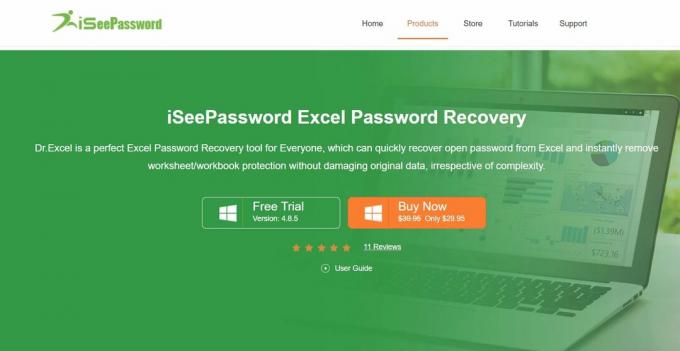
2. Spusťte spustitelný soubor k dokončení procesu instalace.
3. Klikněte na Přidat soubor pro import listu chráněného heslem.
4. Dále zvolte útok pod Vyberte typ útoku.
Poznámka: Pro urychlení procesu můžete upravit nastavení útoku.
5. Až budete hotovi, klikněte na Start začít.
Doufáme, že vám tato metoda pomůže pochopit jak odemknout excelový sešit bez hesla. Podělte se o své cenné recenze a zpětnou vazbu v komentářích. Také nám dejte vědět, co byste si rádi přečetli!
Henry je ostřílený technický spisovatel s vášní pro zpřístupňování složitých technologických témat každodenním čtenářům. S více než desetiletými zkušenostmi v technologickém průmyslu se Henry stal pro své čtenáře důvěryhodným zdrojem informací.



